Možnosti ve verzi Configuration Manager Technical Preview verze 1810
Platí pro: Configuration Manager (větev Technical Preview)
Tento článek představuje funkce, které jsou k dispozici v Technical Preview pro Configuration Manager verze 1810. Pokud chcete aktualizovat a přidat nové funkce na web Technical Preview, nainstalujte si tuto verzi.
Před instalací této aktualizace si projděte článek Technical Preview . Tento článek vás seznámí s obecnými požadavky a omezeními pro používání verze Technical Preview, s tím, jak aktualizovat jednotlivé verze a jak poskytnout zpětnou vazbu.
Následující části popisují nové funkce, které můžete v této verzi vyzkoušet:
Vylepšení instalace klienta
Při instalaci klienta Configuration Manager proces ccmsetup kontaktuje bod správy a vyhledá potřebný obsah. Dříve v tomto procesu bod správy vrátil pouze distribuční body v aktuální skupině hranic klienta. Pokud není k dispozici žádný obsah, proces nastavení se vrátí ke stažení obsahu z bodu správy. Není možné vrátit se k distribučním bodům v jiných hraničních skupinách, které by mohly mít potřebný obsah.
Nyní bod správy vrací distribuční body na základě konfigurace skupiny hranic. Pokud definujete relace ve skupině hranic, vrátí bod správy distribuční body v následujícím pořadí:
- Aktuální skupina hranic
- Skupiny hranic sousedů
- Výchozí skupina hranic webu
Poznámka
Proces instalace klienta nevyužívá náhradní čas. Pokud chcete obsah najít co nejrychleji, okamžitě se vrátí zpět do další skupiny hranic.
Požadované zásady dodržování předpisů aplikací pro spoluspravované zařízení
Definujte pravidla zásad dodržování předpisů v Configuration Manager pro požadované aplikace. Toto hodnocení aplikací je součástí celkového stavu dodržování předpisů odesílaného do Microsoft Intune pro spoluspravovaná zařízení.
Vyzkoušejte si to!
Zkuste úkoly dokončit. Pak nám pošlete svůj názor na tuto funkci.
V konzole Configuration Manager přejděte do pracovního prostoru Prostředky a kompatibilita, rozbalte Položku Nastavení dodržování předpisů a vyberte uzel Zásady dodržování předpisů.
Vytvořte zásadu dodržování předpisů. Další informace najdete v tématu Vytvoření a nasazení zásad dodržování předpisů zařízením.
Na stránce Pravidla přidejte nové pravidlo pro Všechny požadované aplikace nainstalované s termínem starším než X dnů. Zadejte hodnotu podmínky jako počet dnů.
Když se po nasazení zásad dodržování předpisů nenainstaluje požadovaná aplikace po zadaném počtu dnů, zařízení nevyhovuje předpisům. Otevřete Centrum softwaru a výběrem karty Dodržování předpisů zařízením zobrazte stav dodržování předpisů.
Vylepšení řídicího panelu spolusprávy
Řídicí panel spolusprávy je vylepšený o podrobnější informace.
Dlaždice Stav registrace spolusprávy obsahuje další stavy. Výběrem stavu na dlaždici přejdete k seznamu zařízení v daném stavu.
Nová dlaždice stavu spolusprávy s trychtýřovým grafem zobrazujícím následující stavy procesu registrace:
- Způsobilá zařízení
- Naplánované
- Registrace byla zahájena
- Zapsal
Nová dlaždice s počty chyb registrace
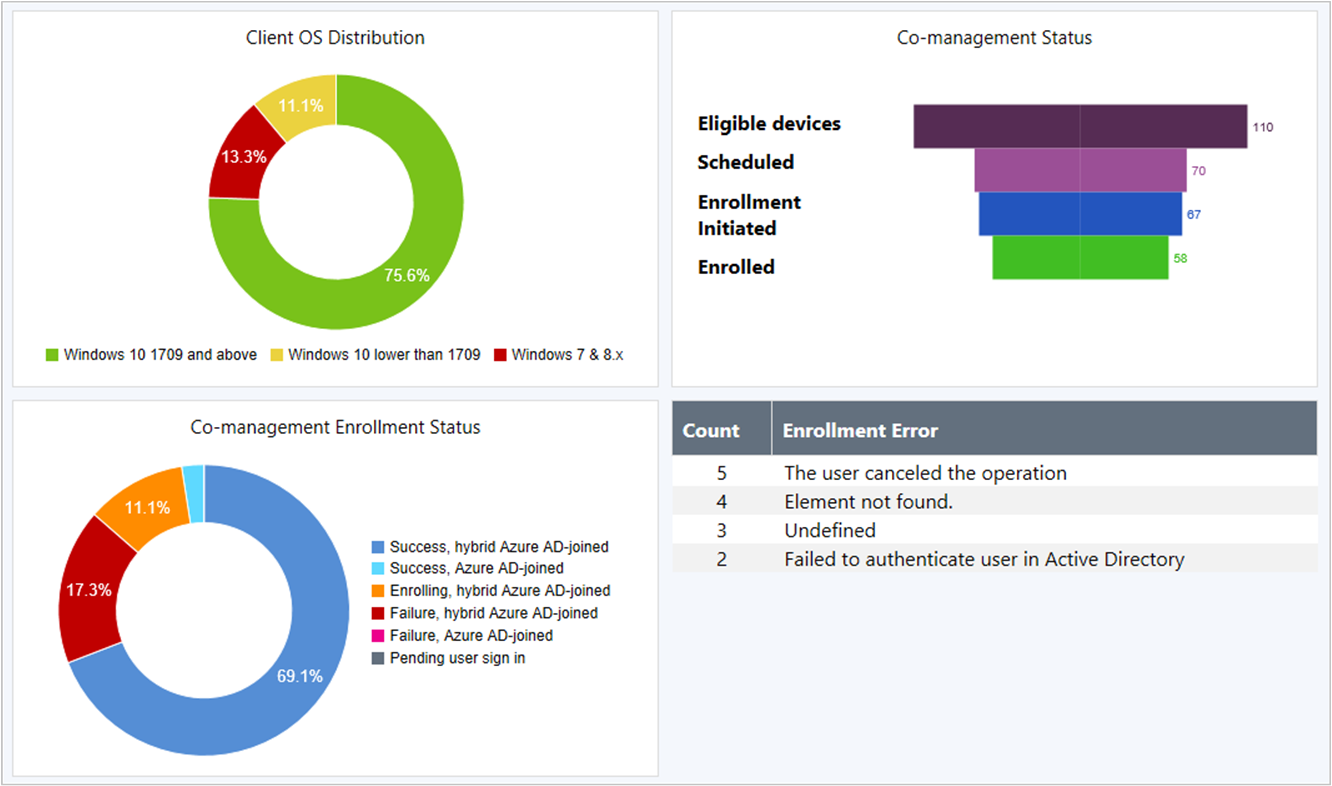
Nové možnosti skupiny hranic
Skupiny hranic teď obsahují další nastavení, která vám poskytnou větší kontrolu nad distribucí obsahu ve vašem prostředí. Tato verze přidává následující možnosti:
Upřednostňovat distribuční body před partnerskými body se stejnou podsítí: Ve výchozím nastavení bod správy upřednostňuje zdroje sdílené mezipaměti v horní části seznamu umístění obsahu. Toto nastavení obrátí tuto prioritu pro klienty, kteří jsou ve stejné podsíti jako zdroj sdílené mezipaměti.
Upřednostňovat cloudové distribuční body před distribučními body: Pokud máte pobočku s rychlejším internetovým propojením, můžete teď upřednostnit cloudový obsah.
Systém lokality v uzlu clusteru Windows
Proces instalace Configuration Manager už neblokuje instalaci role serveru lokality na počítači s rolí Windows pro clustering s podporou převzetí služeb při selhání. SQL Server Skupiny dostupnosti AlwaysOn vyžadují tuto roli, takže dříve nebylo nebylo moct databázi lokality na serveru lokality společně přesunout. Díky této změně můžete vytvořit vysoce dostupnou lokalitu s menším počtem serverů pomocí skupiny dostupnosti a serveru lokality v pasivním režimu.
Další informace najdete v tématu Možnosti vysoké dostupnosti.
Vylepšení nástroje CMPivot
CMPivot obsahuje následující vylepšení:
Ukládání oblíbených dotazů
Na kartě Souhrn dotazů vyberte počet neúspěšných nebo offline zařízení a pak vyberte možnost Vytvořit kolekci. Tato možnost usnadňuje cílení na tato zařízení s nasazením nápravy.
Další informace o dalším výkonu a řešení potíží s vylepšeními nástroje CMPivot najdete v tématu Vylepšení skriptů.
Obecnější informace najdete v tématu CMPivot.
Vylepšení skriptů
Následující vylepšení výkonu a řešení potíží platí pro CMPivot i skripty:
Aktualizovaní klienti vracejí do lokality přes rychlý komunikační kanál výstup menší než 80 kB. Tato změna zvyšuje výkon zobrazení skriptu nebo výstupu dotazu.
Pokud je výstup skriptu nebo dotazu větší než 80 kB, klient odešle data prostřednictvím stavové zprávy.
Pokud klient není aktualizován na nejnovější verzi, bude dál používat stavové zprávy.
Při řešení potíží použijte následující protokoly:
Ve výchozím nastavení v klientovi C:\Windows\CCM\logs:
- Scripts.log
- CcmMessaging.log
Ve výchozím nastavení v sadě MANAGEMENT v C:\SMS_CCM\Logs: MP_RelayMsgMgr.log
Na serveru lokality ve výchozím nastavení V C:\Program Files\Configuration Manager\Logs: SMS_Message_Processing_Engine.log
Další informace najdete v následujících článcích:
Nová akce oznámení klienta pro probuzení zařízení
Klienty teď můžete probudit z konzoly Configuration Manager, i když klient není ve stejné podsíti jako server lokality. Pokud potřebujete provést údržbu nebo dotazovat zařízení, nejste omezeni vzdálenými klienty, kteří jsou v režimu spánku. Server lokality používá kanál oznámení klienta k identifikaci jiného klienta, který je probuzený ve stejné vzdálené podsíti, a používá ho k odeslání požadavku na probuzení v síti LAN (magický paket).
Vyzkoušejte si to!
Zkuste úkoly dokončit. Pak nám pošlete svůj názor na tuto funkci.
V konzole Configuration Manager přejděte do pracovního prostoru Prostředky a kompatibilita, rozbalte Kolekce zařízení a vyberte konkrétní kolekci.
Vyberte jednoho nebo více klientů, kteří jsou offline. Na pásu karet vyberte Oznámení klienta a pak vyberte Probudit.
Poznámka
Stejná akce je k dispozici pro konkrétní kolekci. Web se pokusí probudit každého klienta v této kolekci, který je v režimu spánku.
Omezení
Ručně povolte klienta pro probuzení v síti LAN. Toto nastavení je obvykle ve vlastnostech síťového adaptéru. Podrobnější informace získáte od dodavatele síťového adaptéru.
Alespoň jeden klient v cílové podsíti musí být probuzený.
Tato funkce nepodporuje následující síťové technologie:
- IPv6
- Síťové ověřování 802.1x
Podpora pořadí úkolů pro skupiny hranic
Když zařízení spouští pořadí úkolů a potřebuje získat obsah, používá teď chování skupin hranic podobné Configuration Manager klientovi.
Toto chování nakonfigurujete pomocí následujících nastavení na stránce Distribuční body nasazení pořadí úkolů:
Pokud není k dispozici žádný místní distribuční bod, použijte vzdálený distribuční bod: Pro toto nasazení se pořadí úkolů může vrátit k distribučním bodům v sousední hraniční skupině.
Povolit klientům používat distribuční body z výchozí skupiny hranic lokality: Pro toto nasazení se pořadí úkolů může vrátit k distribučním bodům ve výchozí skupině hranic lokality.
Pokud chcete toto nové chování použít, nezapomeňte aktualizovat klienty na nejnovější verzi.
Priorita umístění
Pořadí úkolů se pokusí získat obsah v následujícím pořadí:
Zdroje sdílené mezipaměti
Distribuční body v aktuální skupině hranic
Distribuční body v sousední skupině hranic
Důležité
Vzhledem k povaze zpracování pořadí úkolů v reálném čase nečeká na dobu převzetí služeb při selhání v sousední hraniční skupině. Časy převzetí služeb při selhání používá k určení priority sousedních hraničních skupin. Pokud se například pořadí úkolů nepodaří získat obsah z distribučního bodu v aktuální skupině hranic, okamžitě se pokusí o distribuční bod v sousední hraniční skupině s nejkratším časem převzetí služeb při selhání. Pokud tento proces selže, převezme služby při selhání distribučnímu bodu v sousední hraniční skupině s delší dobou převzetí služeb při selhání.
Distribuční body ve výchozí skupině hranic lokality
Soubor protokolu pořadí úkolů smsts.log zobrazuje prioritu zdrojů umístění, které používá, na základě vlastností nasazení.
Další informace najdete v tématu Konfigurace skupin hranic.
Řídicí panel přehledů správy
Uzel Přehledy správy teď obsahuje grafický řídicí panel. Tento řídicí panel zobrazuje přehled stavů pravidel, který usnadňuje zobrazení průběhu. Další obecné informace najdete v tématu Přehledy správy.
K upřesnění zobrazení použijte následující filtry v horní části řídicího panelu:
- Zobrazit dokončeno
- Nepovinný
- Doporučené
- Kritický
Řídicí panel obsahuje následující dlaždice:
Index přehledů správy: Sleduje celkový průběh pravidel přehledů správy. Index je vážený průměr. Kritická pravidla stojí za to nejvíce. Tento index dává nepovinná pravidla nejmenší váhu.
Skupiny přehledů pro správu: Zobrazuje procento pravidel v každé skupině a respektuje filtry. Vyberte skupinu a přejděte k podrobnostem o konkrétních pravidlech v této skupině.
Priorita přehledů správy: Zobrazuje procento pravidel podle priority s dodržováním filtrů. Vyberte prioritu a přejděte k podrobnostem o konkrétních pravidlech s touto prioritou.
Všechny přehledy: Tabulka přehledů včetně priority a stavu.
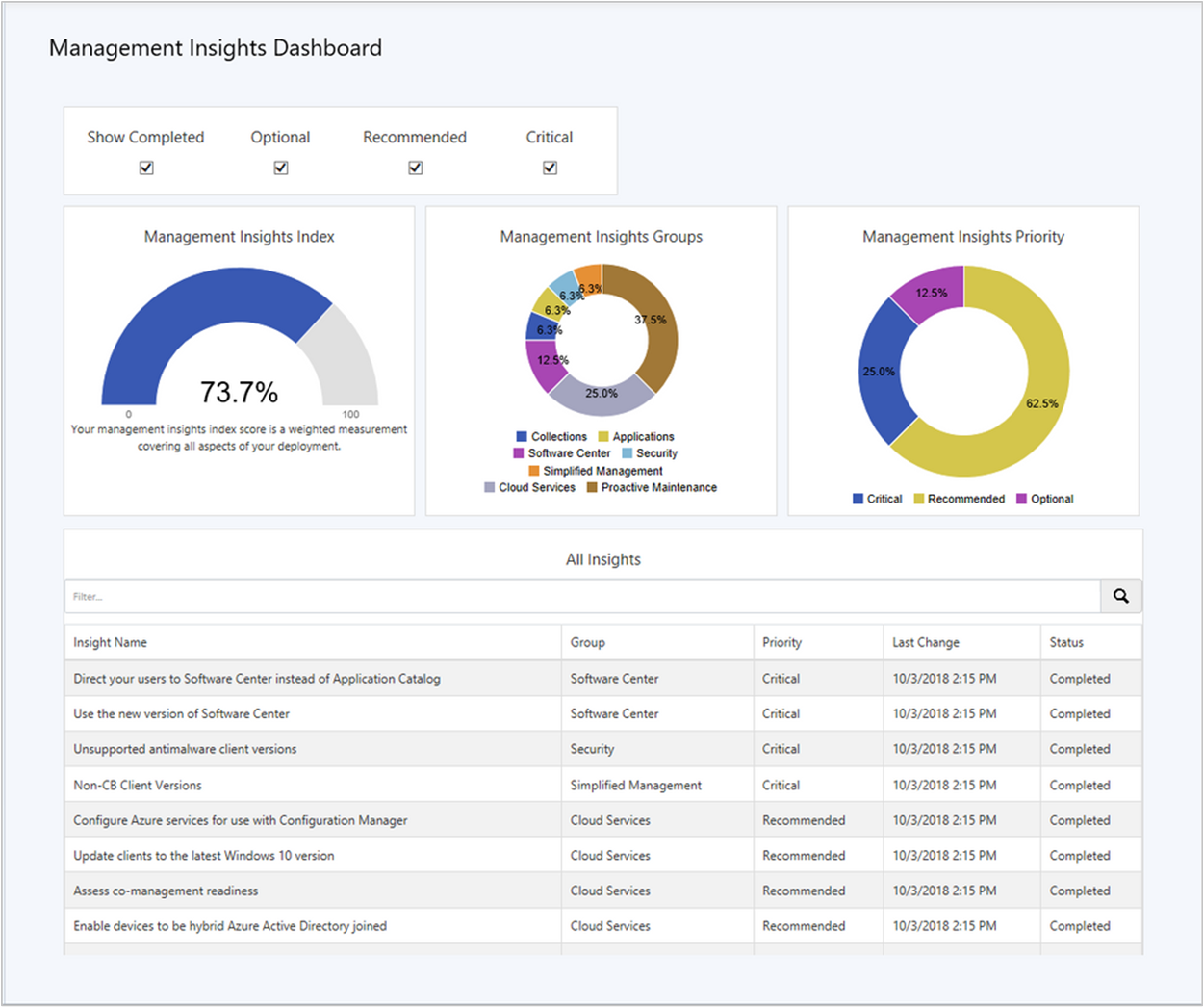
Řídicí panel dokumentace v konzole
V novém pracovním prostoru Komunita je nový uzel Dokumentace. Tento uzel obsahuje aktuální informace o Configuration Manager dokumentaci a článcích podpory. Obsahuje následující části:
Knihovna dokumentace k produktu
- Doporučeno: ručně uspořádaný seznam důležitých článků.
- Populární: nejoblíbenější články za poslední měsíc.
- Nedávno aktualizováno: články revidované za poslední měsíc
Články podpory
- Články o řešení potíží: Návody s asistencí, které vám pomůžou při řešení potíží s Configuration Manager komponentami a funkcemi.
- Nové a aktualizované články podpory: články, které jsou nové nebo aktualizované za poslední dva měsíce.
Vylepšení údržby ovladačů
Balíčky ovladačů teď obsahují další pole metadat pro Výrobce a Model. Tato pole slouží k označení balíčků ovladačů informacemi, které vám pomůžou při obecné úklidové službě, nebo k identifikaci starých a duplicitních ovladačů, které můžete odstranit.
V pracovním prostoru Softwarová knihovna rozbalte položku Operační systémy a vyberte uzel Balíčky ovladačů . Vyberte balíček ovladače a na pásu karet vyberte Vlastnosti . Na kartě Obecné vyberte existující hodnotu z rozevíracích seznamů nebo zadejte řetězec pro vytvoření nové položky.
V uzlu Balíčky ovladačů se tato pole zobrazí v seznamu jako sloupce Výrobce ovladače a Model ovladače . Dají se také použít jako kritéria hledání.
Podpora pořadí úkolů Windows Autopilot pro stávající zařízení
Windows Autopilot pro stávající zařízení je teď k dispozici v Windows 10 Insider Preview. Tato nová funkce umožňuje znovu vytvořit a zřídit zařízení s Windows 7 pro režim Windows Autopilot řízený uživatelem pomocí jednoho pořadí úkolů Configuration Manager. Další informace o tomto procesu a také ruční postup použití s Configuration Manager verze 1806 najdete v blogovém příspěvku Upgrade Windows 7 pomocí Windows Autopilotu v Configuration Manager.
Tato Configuration Manager verze Technical Preview přidává nativní podporu pro vytváření pořadí úkolů pro Windows Autopilot pro stávající zařízení.
Požadavky
- Windows 10 Insider Preview verze 17758 nebo novější
- Konfigurační soubor Windows Autopilot pro stávající zařízení
- Zařízení, které ještě není zaregistrované ve službě Windows Autopilot. Pokud je zařízení už zaregistrované, bude mít přiřazený profil přednost. Profil Autopilot pro existující zařízení se použije jenom v případě, že vyprší časový limit online profilu.
obrázek operačního systému Windows 10 Insider Preview
Získejte instalační médium pro Windows 10 Insider Preview verze 17758 nebo novější. Další informace najdete v tématu Windows Insider Preview stažení.
Pak vytvořte Configuration Manager image operačního systému. Další informace najdete v tématu Správa imagí operačního systému.
Vytvoření konfiguračního souboru Windows Autopilot pro stávající zařízení
Spusťte následující příkazy Windows PowerShell:
Install-Module AzureAD Install-Module WindowsAutopilotIntune Import-Module WindowsAutopilotIntune Connect-AutopilotIntune Get-AutopilotProfile | ConvertTo-AutopilotConfigurationJSONUložte jeden z profilů do souboru s kódováním ANSI s názvem AutopilotConfigurationFile.json. Uložte ho do umístění vhodného jako zdroj Configuration Manager balíčku.
Tip
Pokud k přesměrování výstupu JSON do souboru použijete rutinu
Out-FilePowerShellu, použije se ve výchozím nastavení kódování Unicode. Pomocí parametru-Encoding ASCIInastavte správné kódování textu. Další informace najdete v tématu Out-File.Poznámkový blok systému Windows ve výchozím nastavení používá kódování ANSI.
Vytvořte balíček Configuration Manager, který obsahuje tento soubor. Nevyžaduje program. Další informace najdete v tématu Vytvoření balíčku.
Poznámka
Systém Windows vyžaduje, aby se tento soubor jmenoval AutopilotConfigurationFile.json. Pokud chcete použít více než jeden profil Autopilotu, vytvořte samostatné Configuration Manager balíčky.
Další informace o tomto procesu najdete v blogovém příspěvku Upgrade Windows 7 pomocí Windows Autopilotu v Configuration Manager.
Vyzkoušejte si to!
Zkuste úkoly dokončit. Pak nám pošlete svůj názor na tuto funkci.
V konzole Configuration Manager přejděte do pracovního prostoru Softwarová knihovna, rozbalte položku Operační systémy a vyberte uzel Pořadí úloh. Na pásu karet vyberte Vytvořit pořadí úloh .
Na stránce Vytvořit nové pořadí úkolů vyberte novou možnost Nasadit Windows Autopilot pro stávající zařízení.
Na stránce Informace o pořadí úloh zadejte název, volitelně přidejte popis a vyberte spouštěcí bitovou kopii. Další informace o podporovaných verzích spouštěcích imagí najdete v tématu Podpora sady Windows ADK.
Na stránce Instalace Windows vyberte balíček Windows 10 image operačního systému Insider Preview.
Na stránce Instalace nástroje Configuration Manager přidejte všechny potřebné vlastnosti instalace pro vaše prostředí.
Stránka Zahrnout aktualizace ve výchozím nastavení vybere možnost Neinstalovat žádné aktualizace softwaru.
Tip
Pomocí offline údržby imagí udržujte image aktuální s nejnovějšími aktualizacemi Windows 10 pro zvýšení kvality. Další informace najdete v tématu Použití aktualizací softwaru u image operačního systému.
Aplikace, které se mají nainstalovat, můžete vybrat jako součást pořadí úkolů na stránce Instalace aplikací . Microsoft však doporučuje zrcadlit přístup k obrázku podpisu v tomto scénáři. Jakmile zařízení zřídí autopilot, použijte všechny aplikace a konfigurace z Microsoft Intune nebo Configuration Manager spolusprávy. Tento proces poskytuje konzistentní prostředí mezi uživateli, kteří přijímají nová zařízení, a uživateli, kteří používají Windows Autopilot pro stávající zařízení.
Na nové stránce Nasadit Windows Autopilot pro stávající zařízení vyberte balíček, který obsahuje konfigurační soubor Autopilotu. Ve výchozím nastavení pořadí úkolů restartuje počítač po spuštění nástroje Sysprep systému Windows. Po dokončení tohoto pořadí úkolů můžete také vybrat možnost Vypnout počítač. Tato možnost umožňuje připravit zařízení a pak ho doručit uživateli pro konzistentní prostředí Autopilotu.
Dokončete průvodce.
Pokud pořadí úkolů upravíte, bude se při použití existující image operačního systému podobat výchozímu pořadí úkolů. Toto pořadí úkolů zahrnuje následující další kroky:
Použít konfiguraci Windows Autopilotu: Tento krok použije konfigurační soubor Autopilotu ze zadaného balíčku.
Příprava systému Windows na zachytávání: Tento krok spustí nástroj Windows Sysprep a obsahuje novou možnost Po spuštění této akce vypnout počítač.
Další kroky
Další informace o instalaci nebo aktualizaci větve Technical Preview najdete v tématu Technical Preview.
Další informace o různých větvích Configuration Manager najdete v tématu Kterou větev Configuration Manager mám použít?
Váš názor
Připravujeme: V průběhu roku 2024 budeme postupně vyřazovat problémy z GitHub coby mechanismus zpětné vazby pro obsah a nahrazovat ho novým systémem zpětné vazby. Další informace naleznete v tématu: https://aka.ms/ContentUserFeedback.
Odeslat a zobrazit názory pro